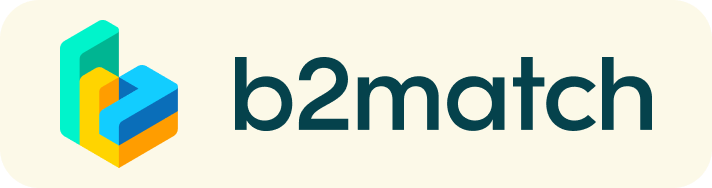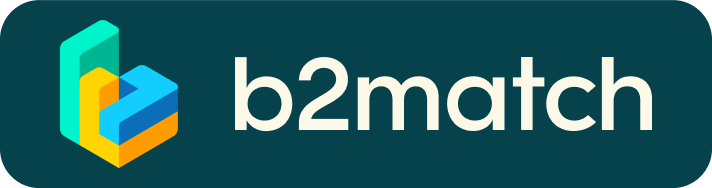Foire aux questions
Profil
J’ai oublié mon mot de passe. Que faire ?
- Cliquez ici ou cliquez Login dans le coin supérieur droit du site Internet de l’événement.
- Cliquez sur le lien « Forgot password? »
- Saisissez l’adresse e-mail que vous avez utilisée pour vous inscrire à l’événement.
- Cliquez sur le bouton Mot de passe oublié?
- Vous recevrez un e-mail avec un bouton « Reset Password ».
- Cliquez sur ce bouton et introduisez votre nouveau mot de passe dans le champ « Nouveau mot de passe ».
- Introduisez une nouvelle fois votre nouveau mot de passe dans le champ « Répéter le mot de passe » et cliquez sur Réinitialiser votre mot de passe
Si vous n’avez pas reçu l’e-mail de réinitialisation du mot de passe, veuillez vérifier dans les sections spam et/ou promotions de votre boîte de réception.
Comment changer mon mot de passe ?
- Connectez-vous avec votre adresse e-mail et votre mot de passe.
- Allez dans Paramètres du compte dans votre tableau de bord, sous votre photo de profil.
- Allez à la section « Changer le mot de passe ».
- Saisissez l’ancien mot de passe dans le champ « Ancien mot de passe » et le nouveau mot de passe dans le champ « Nouveau mot de passe ».
- Introduisez une nouvelle fois votre nouveau mot de passe dans le champ « Répétez le mot de passe ».
Si vous n’avez pas reçu l’e-mail de réinitialisation du mot de passe, veuillez vérifier dans les sections spam et/ou promotions de votre boîte de réception.
Comment changer mon adresse e-mail ?
- Connectez-vous avec votre adresse e-mail et votre mot de passe.
- Allez dans Paramètres du compte dans votre Tableau de bord, sous votre photo de profil.
- Introduisez votre nouvelle adresse e-mail dans le champ Adresse email du compte.
- Notez que vous ne pouvez pas remplacer votre adresse e-mail par une adresse e-mail qui existe déjà dans notre système.
- Cliquez sur Mettre à jour l'adresse email.
- Attendez de recevoir l’e-mail de confirmation dans votre boîte de réception, puis confirmez la modification de votre adresse e-mail.
Comment changer mon fuseau horaire ?
- Cliquez sur le bouton Modifier mon profil dans votre tableau de bord ou cliquez ici
- Sélectionnez un fuseau horaire dans le menu déroulant de la section « Informations personnelles ».
- Assurez-vous de paramétrer correctement votre fuseau horaire, car votre agenda et vos entretiens seront affichés en fonction du fuseau horaire que vous avez sélectionné.
Pourquoi mon profil n’est-il pas encore activé ?
- Si, lorsque vous vous connectez, le message « Votre profil est en attente d'être activé » s’affiche, cela signifie que les organisateurs de l’événement n’ont pas encore activé votre profil.
- Si vous pensez que votre profil aurait déjà dû être activé, rendez-vous sur la page Contacts et informez-en les organisateurs de l’événement.
Rencontres B2B
Comment demander un entretien avec quelqu’un ?
- Allez à la liste des participants et parcourez les profils.
- Cliquez sur le profil d’un.e participant.e que vous souhaitez rencontrer.
- Cliquez sur le bouton Rendez-vous en dessous de sa photo de profil.
- Choisissez la date et l’heure de l’entretien.
- Cliquez sur Rendez-vous pour envoyer la demande.
Comment vérifier que ma webcam/mon microphone fonctionne ?
- Veuillez vérifier que votre navigateur a l’autorisation d’utiliser votre webcam/microphone.
- Dans l'onglet Rendez-vous, cliquez sur le bouton Test de la caméra et du microphone puis suivez les instructions.
- Selon le navigateur que vous utilisez, il vous sera peut-être demandé de confirmer l’activation de votre webcam/microphone au moyen d’une fenêtre de dialogue contextuelle.
- Si vous avez déjà refusé l’utilisation de votre webcam et de votre microphone dans votre navigateur, vous devrez ajuster les paramètres de ce dernier.
- Comment ajuster les paramètres relatifs au microphone/à la webcam dans votre navigateur ?
- Si aucune des solutions ci-dessus ne fonctionne, envisagez d’utiliser un autre appareil pour participer aux entretiens.
Comment partager mon écran pendant les réunions BtoBs ?
- Cliquez sur l’icône de partage d’écran
 juste à côté de l’icône de la webcam.
juste à côté de l’icône de la webcam. - Choisissez ce que vous souhaitez partager (tout votre écran, une fenêtre, un seul onglet de votre navigateur).
- Après avoir effectué votre sélection, cliquez sur le bouton Partager
Notez que, si vous partagez votre écran pendant la lecture d’une vidéo, le ou les autres participants n'entendront pas le son, à moins qu’il ne vienne de votre ordinateur et soit suffisamment fort pour être capté par votre microphone.
Puis-je inviter une troisième personne lors d’une réunion BtoB ?
- Vous avez la possibilité d’inviter d’autres personnes, comme vos collègues, à se joindre à l’entretien.
- Pour ce faire, allez dans l'onglet Rendez-vous et cliquez sur le bouton Inviter des personnes, qui sera visible dans toutes vos prochaines réunions.
- Une fenêtre contextuelle s’affiche avec un lien direct, que vous pouvez envoyer à toute personne pour l’inviter à se joindre à la réunion.
- Lorsque votre invité.e clique sur le lien, il.elle est directement redirigé.e vers votre réunion en cours.
- De cette façon, la personne n’a pas besoin d’être inscrite à l’événement ou de disposer d’un profil b2match pour se joindre à vous.
- Si vous avez déjà commencé la réunion, vous pouvez toujours accéder au lien d’invitation en cliquant sur l’icône correspondant :
 qui se trouve dans le coin inférieur gauche de votre écran.
qui se trouve dans le coin inférieur gauche de votre écran.
Veuillez ne pas partager vos informations de connexion avec vos collègues si vous souhaitez qu'ils se joignent à votre réunion. En effet, lorsque deux personnes se connectent avec le même profil et rejoignent la même réunion, l’une d’elles est automatiquement éjectée. Toujours utiliser le lien direct pour inviter des personnes.
Pourquoi ne puis-je pas demander d’entretien avec certains participants ?
- Les participants que vous pouvez inviter sont désignés par l’icône Disponible. Si vous ne voyez pas cet icône :
- Il se peut que vous ne vous soyez pas encore inscrit.e à des séances d’entretiens à deux.
- Veuillez indiquer votre/vos disponibilité.s pour les BtoBs via le bouton Agenda ou Disponibilité
- Il se peut que le/la participant.e que vous souhaitez rencontrer ne se soit pas encore inscrit.e aux séances d’entretien à deux.
- Les règles de réservation appliquées par l’organisateur.rice de l’événement n’autorisent peut-être pas la réservation entre deux groupes de participants spécifiques. Par exemple, pas d’entretiens entre Sellers & Sellers, ou alors pas d’envoi de demande d’entretien entre des Start-ups et des Investors, etc.
- Il se peut que vous n’ayez plus de créneau libre en commun pour participer à une séance d’entretien à deux.
- Veuillez vous inscrire à de nouvelles séances d’entretien à deux via Agenda ou Disponibilité
Agenda
Comment puis-je ajouter des sessions dans mon agenda?
- Afin d'ajouter des sessions à votre agenda, vous devez commencer par aller dans l'agenda de l'évènement où vous pouvez voir les sessions disponibles
- Vous pouvez cliquer sur une session pour voir son descriptif, si elle en possède un.
- Si vous trouvez une session à laquelle vous voulez participer, cliquez sur le bouton Ajouter.
- Si vous ne trouvez pas le bouton Ajouter, il est possible que se soit parce que votre profil n'est pas activé ou alors que les organisateurs.rices ont mis des règles d'inscription, qui empêchent certains participants d'assister à la session.
- Une fois la séance ajoutée, elle devient visible dans l'onglet Mon Agenda.
Comment faire pour rejoindre une session en ligne ?
- Cliquer sur le bouton Rejoindre la session en ligne afin d'être redirigé vers l'outil de visioconférence
- Si vous ne voyez pas le bouton Rejoindre la session en ligne c'est soit parce que vous n'êtes pas connecté à votre profil, soit parce que vous n'êtes pas inscrit à cette séance.
- Si le bouton ressemble à ceci : Rejoindre la session en ligne, c'est que la séance n'a pas encore commencé.
- Ce bouton devient vert et vous pouvez y cliquer dessus à partir de 5 minutes avant le début de la séance.